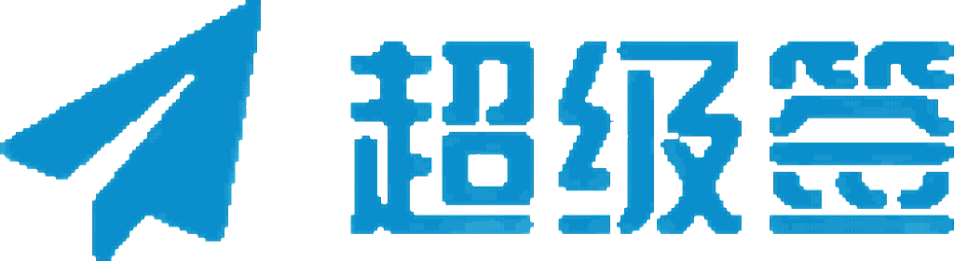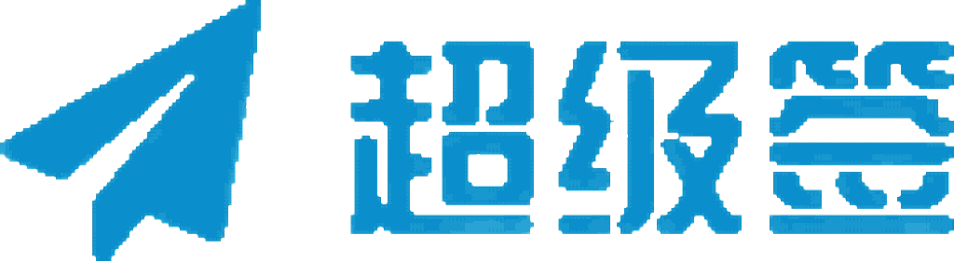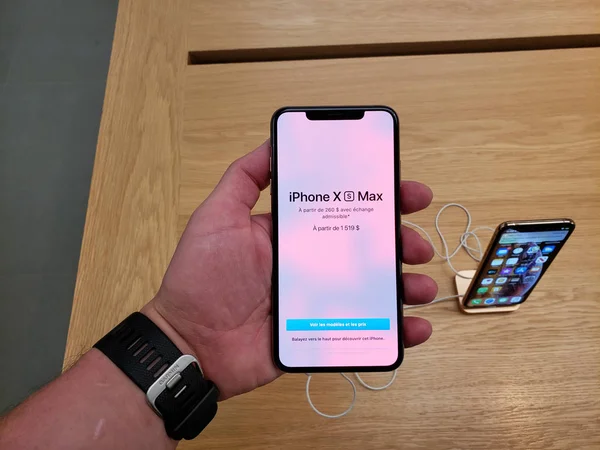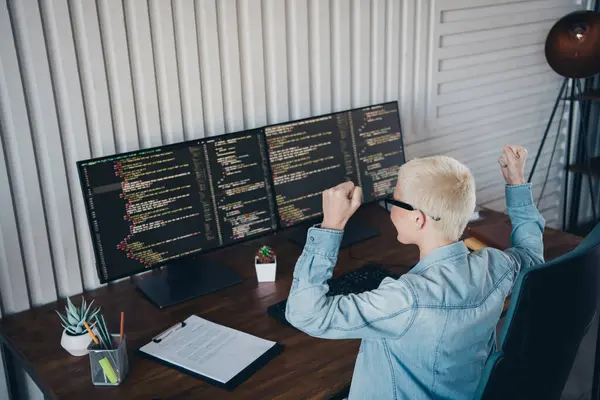在iOS应用开发过程中,苹果签名是确保应用安全性和完整性的关键步骤。然而,开发者常常会遇到签名失败的问题,导致应用无法安装或使用。这不仅影响开发效率,还可能对用户体验造成负面影响。本文将探讨解决苹果签名失败的常见问题,提供详细的解决方案和最佳实践。
苹果签名失败的常见原因
了解签名失败的原因是解决问题的第一步。以下是一些常见的签名失败原因及其说明:
1. 证书过期或无效
如果使用的开发者证书过期或未正确配置,签名将失败。
2. 设备未注册
苹果的开发者证书要求使用的设备必须在开发者账户中注册。如果设备未注册,签名也会失败。
3. 配置文件错误
签名所需的配置文件(Provisioning Profile)如果配置错误,将导致签名失败。这包括证书与配置文件不匹配的问题。
4. Xcode设置错误
在Xcode中,签名设置错误或未选择正确的证书和配置文件,可能导致签名失败。
解决苹果签名失败的步骤
1. 检查证书状态
确保使用的开发者证书有效且未过期。可以按照以下步骤检查证书状态:
- 打开“钥匙串访问”应用。
- 查找相关的开发者证书,检查其有效期和状态。
2. 注册设备
确保所有需要安装应用的设备都已在开发者账户中注册。具体步骤如下:
- 登录到苹果开发者网站。
- 在“证书、标识符与配置文件”中,添加设备UDID。
3. 配置文件设置
验证并更新配置文件,确保其与证书和应用匹配:
| 项目 | 说明 |
|---|---|
| 应用标识符 | 确保与Xcode中的Bundle Identifier一致 |
| 证书 | 选择正确的开发者证书 |
| 设备注册 | 确保所有目标设备在配置文件中已注册 |
4. Xcode设置调整
检查Xcode中的签名设置,确保选择了正确的证书和配置文件:
- 打开Xcode项目。
- 选择目标(Target),然后选择“签名与能力”选项。
- 确保“签名证书”和“配置文件”均已正确设置。
签名检查流程图
签名检查流程
-------------------------
| 检查证书状态 |
| ↓ |
| 注册目标设备 |
| ↓ |
| 检查配置文件 |
| ↓ |
| 调整Xcode设置 |
| ↓ |
| 签名完成 |
-------------------------常见错误及解决方案
1. “Code Signing Error: No Matching Provisioning Profiles”
原因:配置文件与当前应用的Bundle Identifier不匹配。
解决方案:更新配置文件,确保Bundle Identifier一致。
2. “The certificate used to sign the executable is invalid”
原因:使用了无效或过期的开发者证书。
解决方案:重新生成有效的开发者证书,并在Xcode中更新。
3. “A valid provisioning profile for this executable was not found”
原因:未选择有效的配置文件或设备未注册。
解决方案:确保配置文件有效,并确认设备在开发者账户中注册。
案例分析
案例一:证书过期导致签名失败
某开发者在尝试签名其应用时遇到错误,经过排查发现所用的开发者证书已过期。开发者及时更新证书并重新生成配置文件,成功解决了问题。
案例二:配置文件错误
另一位开发者在更改应用的Bundle Identifier后未更新配置文件,导致签名失败。通过检查和重新配置,最终顺利完成签名。
最佳实践
为了减少签名失败的风险,开发者可以遵循以下最佳实践:
- 定期检查证书和配置文件:确保使用的证书和配置文件始终有效。
- 设备管理:及时更新设备注册信息,确保所有测试设备均已注册。
- 自动化脚本:使用自动化脚本进行签名流程,以减少人为错误。
- 备份策略:定期备份证书和配置文件,以防丢失或损坏。
结论
苹果签名失败问题是开发者常常面临的挑战,但通过了解常见原因并采取适当的解决措施,可以有效降低签名失败的风险。遵循最佳实践,定期检查证书和配置文件,及时注册设备,将有助于提高签名成功率,确保应用的顺利发布。